Jak odinstalować Valorant za pomocą przewodnika krok po kroku
Jako gra rozrywkowa Valorant jest popularny na całym świecie; jednak odinstalowanie go nie jest tak proste jak w przypadku każdego innego programu. Valorant to konkurencyjna gra FPS, która została wydana przez Riot Games. Codziennie do gry rejestruje się wielu użytkowników. Jeśli po aktualizacji napotkasz błędy lub chcesz pozbyć się gry, aby zwolnić miejsce, skorzystaj z naszego konkretnego samouczka, aby odinstaluj Valorant z komputera lub konsoli.
TREŚĆ STRONY:
Część 1. Przewodnik krok po kroku po odinstalowaniu Valorant
Obecnie Valorant jest dostępny na Windows 11/10/8/7, Xbox i PlayStation. Gra natywnie nie oferuje wersji na Maca, ale gracze mogą grać w Valorant na MacBooku za pomocą Asystenta Boot Camp.
Jak odinstalować Valorant z komputera
Krok 1. Wpisz swój Zasobnik systemowy, kliknij prawym przyciskiem myszy grę Valorant lub klienta Riot i wybierz Wyjście.
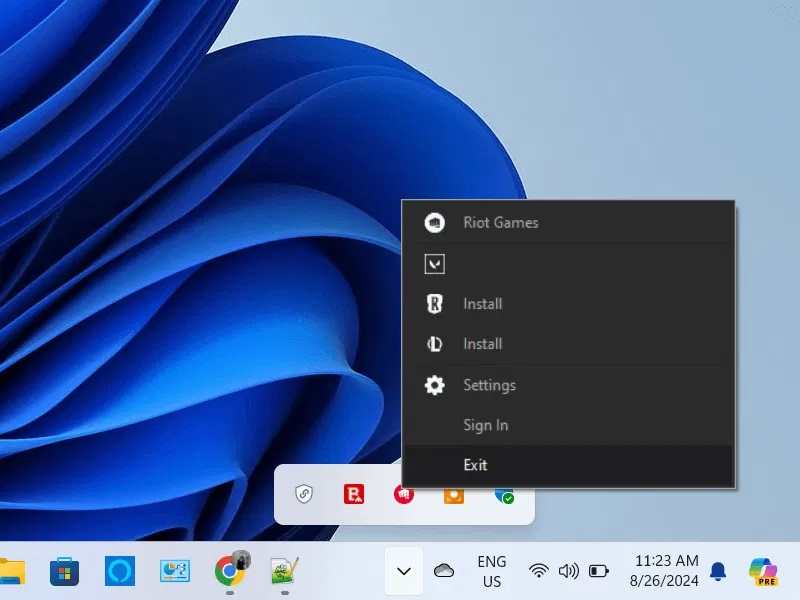
Krok 2. Naciśnij Ctrl + Shift + Esc jednocześnie naciśnij klawisze na klawiaturze, aby uruchomić Task Manager okno. Znajdź Valorant, Riot Client lub Vanguard. Kliknij prawym przyciskiem myszy i wybierz Zakończ zadanie.
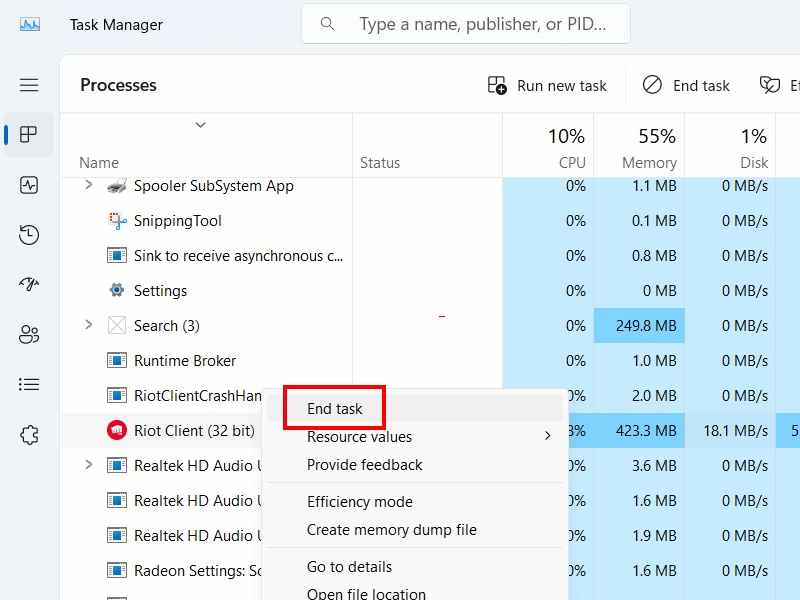
Krok 3. Następnie przejdź do Rozpocznij przycisk.
W systemie Windows 11/10 wyszukaj w panelu ustawieńi otwarte Ustawienia z wyniku. Przejdź do Apps zakładkę na pasku bocznym po lewej stronie, wybierz Zainstalowane aplikacjei znajdź grę Valorant. Kliknij Więcej przycisk z ikoną trzech kropek i wybierz Odinstaluj.
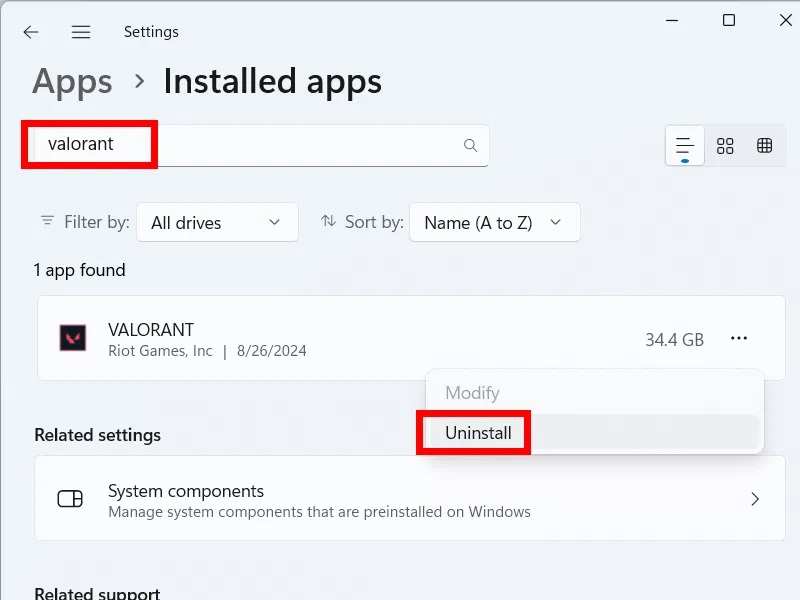
W systemie Windows 8/7 naciśnij Win + S klawisze do otwierania paska wyszukiwania, wprowadzania Panel sterowaniai otwórz go z wyniku. Wybierz Programyi kliknij Programy i funkcje, odnaleźć Straż Przednia Zamieszek na liście programów i kliknij Odinstaluj przycisk. Następnie wybierz Valorant i uderz Odinstaluj przycisk.
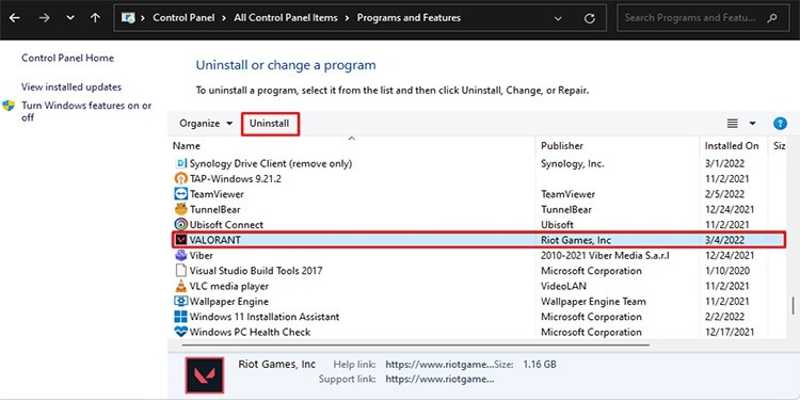
Krok 4. Następnie uruchom ponownie komputer, aby dokończyć proces odinstalowywania gry Valorant.
Uwaga: Jeśli nie możesz odinstalować Valorant, możesz spróbować za pomocą poleceń. Otwórz okno wiersza poleceń jako administrator, wprowadź sc usuń vgc, wciśnij Wchodzę klucz, wejdź sc usuń vgki uderz Wchodzę klawisz.
Jak odinstalować Valorant z Maca
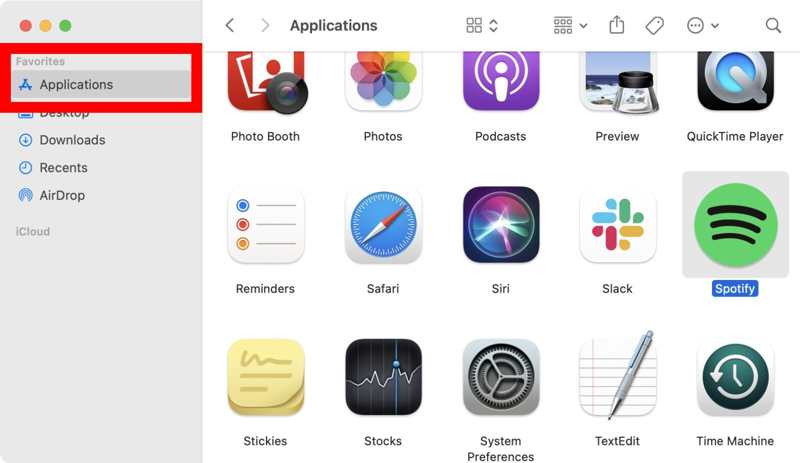
Krok 1. Uruchom aplikację Finder i przejdź do Zastosowania teczka.
Krok 2. Znajdź grę Valorant, kliknij ją prawym przyciskiem myszy i wybierz Przenieś do Kosza.
Krok 3. Następnie kliknij prawym przyciskiem myszy Kosz Przycisk na Dok pasek i wybierz Opróżnij kosz odinstalować Valorant.
Jak odinstalować Valorant z Xbox
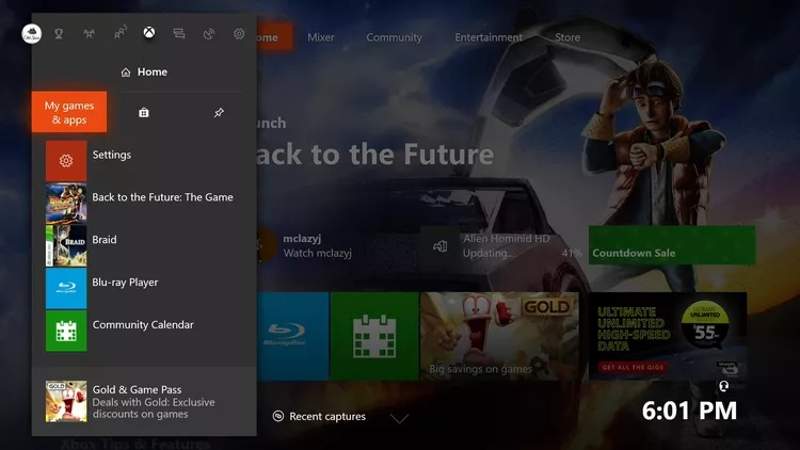
Krok 1. Włącz konsolę do gier, naciśnij Xbox przycisk na kontrolerze i naciśnij na dół na krzyżak , aby wybrać Moje gry i aplikacje. Uderz w A przycisk aby wejść na ekran.
Krok 2. Atrakcja Games z krzyżak, naciśnij prawoi wybierz Valorant używając krzyżak.
Krok 3. Następnie naciśnij menu przycisk na kontrolerze. Następnie zaznacz Zarządzaj grą w krzyżaki naciśnij A przycisk, aby przejść do ekranu zarządzania grą.
Krok 4. W końcu wybierz Odinstaluj wszystko używając krzyżak, wciśnij A przycisk, podświetlenie Odinstaluj wszystko ponownie i naciśnij A przycisk, aby całkowicie odinstalować Valorant na konsoli Xbox.
Jak odinstalować Valorant z PS5
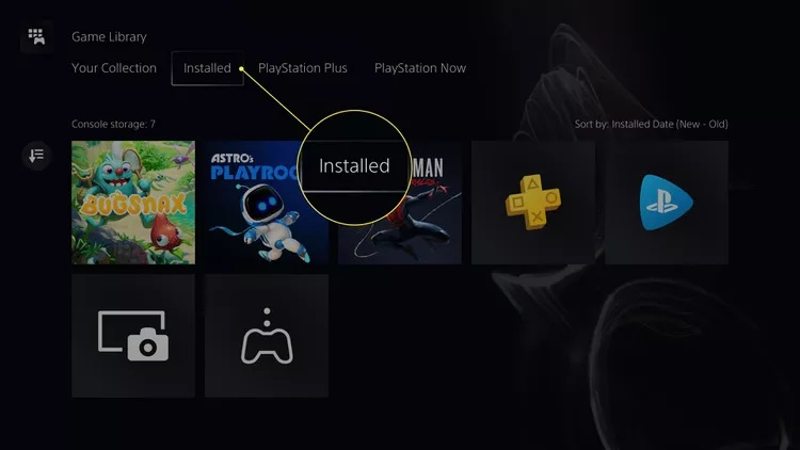
Krok 1. Iść do Biblioteka gier na Home menu i znajdź Valorant w zainstalowana zakładkę. Lub wybierz grę, którą chcesz usunąć na Home menu.
Krok 2. Naciśnij Opcje przycisk na kontrolerze PS.

Krok 3. Następnie wybierz Usuń w menu podręcznym. Gdy pojawi się monit, naciśnij OK aby potwierdzić odinstalowanie Valorant.
Część 2. Czyszczenie pozostałych plików
Podczas odinstalowywania Valorant pliki dotyczące Twojego konta, rozgrywki i inne nadal znajdują się na Twoim dysku twardym. Oznacza to, że musisz usunąć pozostałe pliki na swoim komputerze, aby całkowicie pozbyć się gry.
Jak wyczyścić pozostałe pliki w systemie Windows
Krok 1. Otwórz okno Eksploratora plików, przejdź do dysku rozruchowego, który zwykle jest dyskiem startowym. C napęd. Szukaj Riot Gamesi wejdź do folderu.
Krok 2. Wybierz Valorant kliknij folder Kosz lub naciśnij przycisk Usuń Po odinstalowaniu Valorant naciśnij klawisz na klawiaturze, aby usunąć pozostałości.
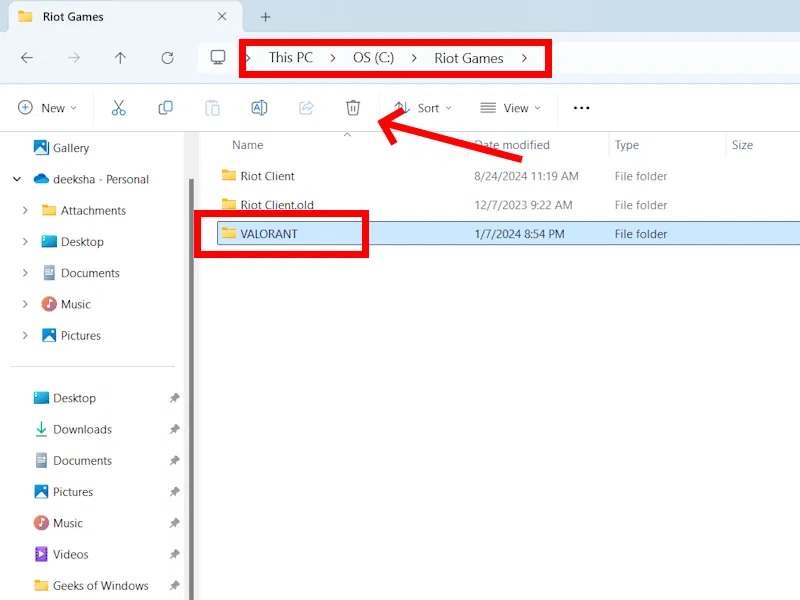
Krok 3. Naciśnij Win + R klawisze na klawiaturze, aby otworzyć Uruchom wpisz w polu regedit i kliknij OK otworzyć Edytor rejestru okno.
Krok 4. Skopiuj ścieżkę:
KomputerHKEY_CURRENT_USERSoftwareMicrosoftWindowsCurrentVersionOdinstalujRiot Game valorant.live, wklej go w pasku adresu w Edytorze rejestru i naciśnij Wchodzę klawisz.
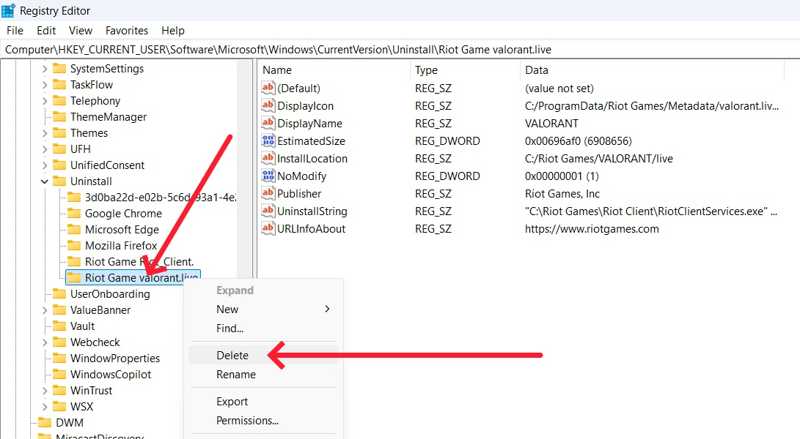
Krok 5. Krok 5: Kliknij prawym przyciskiem myszy plik Gra Riot valorant.live wpis po lewej stronie i wybierz Usuń. Jeśli pojawi się monit, kliknij Tak aby to potwierdzić.
Jak usunąć pliki resztkowe na komputerze Mac
Domyślnym sposobem odinstalowania Valorant jest usunięcie ikony gry z folderu Aplikacje. Wszystkie pliki aplikacji nadal znajdują się na dysku twardym. Musisz je znaleźć w aplikacji Finder i usunąć ręcznie. Jednak działanie to jest dość niebezpieczne i może spowodować, że system nie będzie działał. Na szczęście, Apeaksoft Mac Cleaner może pomóc w rozwiązaniu tego problemu.
Najlepszy sposób na usunięcie i odinstalowanie Valorant na Macu
- Odinstaluj grę Valorant z komputera Mac jednym kliknięciem.
- Podczas odinstalowywania Valorant należy całkowicie usunąć dane aplikacji.
- Oczyść niechciane pliki bez przywracanie ustawień fabrycznych.
- Uwzględnij różne dodatkowe funkcje.
- Obsługa szerokiej gamy wersji systemu macOS.
Bezpieczne pobieranie

Oto kroki umożliwiające odinstalowanie gry Valorant i usunięcie pozostałych plików na komputerze Mac:
Krok 1. Zainstaluj Mac Cleaner
Pobierz i zainstaluj Mac Cleaner na swoim Macu i uruchom go. Kliknij Zestaw narzędzi przycisk aby przejść do następnego ekranu.

Krok 2. Skanuj zainstalowane aplikacje
Wybierz Odinstaluj opcję i kliknij przycisk Scan przycisk, aby rozpocząć wyszukiwanie aplikacji zainstalowanych na komputerze. Po zakończeniu kliknij Zobacz przycisk.

Krok 3. Odinstaluj Valorant
Zaznacz pole wyboru obok Valorant i zaznacz pole wyboru obok Zaznacz wszystko na prawym panelu. Na koniec kliknij Czyszczenie przycisk i uderz Czyszczenie ponownie w oknie dialogowym potwierdzenia Środek do czyszczenia komputerów Mac.

Część 3. Znaczenie odinstalowywania gier
Chociaż Valorant to świetna gra, ktoś może mieć z nią problemy. Zrobienie sobie przerwy i powrót po chwili może pomóc odświeżyć stan umysłu. Powinieneś odinstalować gry z dysku twardego, aby zwolnić miejsce.
Ponadto niektórzy gracze zgłaszali, że napotkali kilka problemów i błędów. Częstym rozwiązaniem jest nowa instalacja Valorant. Założenie jest takie, że musisz całkowicie odinstalować grę i usunąć wszystkie powiązane pliki.
Innym powodem, dla którego musisz odinstalować gry takie jak Valorant, jest poprawa wydajności. Wiadomo, że gry są duże i zajmują dużo miejsca. To sprawia, że komputer jest coraz wolniejszy. Jeśli chcesz poprawić wydajność swojego urządzenia, lepiej odinstaluj gry.
Jeśli odkryjesz, że Valorant nie odinstaluje się na Twoim komputerze, powinieneś wymusić zamknięcie wszystkich procesów związanych z grą. Możesz otworzyć okno Menedżera zadań i poszukać wszystkich odpowiednich procesów. Następnie zakończ je wszystkie. Następnie możesz odinstalować grę z Panelu sterowania lub Ustawień aplikacji.
Podsumowanie
Ten przewodnik wykazał jak odinstalować Valorant na Windows, Mac, Xbox i PlayStation. Możesz skorzystać z naszego konkretnego samouczka zgodnie z urządzeniem i systemem operacyjnym. Apeaksoft Mac Cleaner to kompleksowe rozwiązanie dla użytkowników komputerów Mac. Może odinstalowywać aplikacje i usuwać pliki aplikacji w tym samym czasie. Jeśli masz inne pytania dotyczące tego tematu, możesz zostawić wiadomość pod tym postem, a my szybko na nią odpowiemy.
Powiązane artykuły
Jak całkowicie odinstalować Safari na Macu? Gdy spróbujesz usunąć preinstalowaną przeglądarkę Safari na komputerze Mac, możesz dowiedzieć się więcej o 3 prostych metodach z tego artykułu.
Kiedy chcesz anulować subskrypcję usługi TeamViewer i całkowicie odinstalować TeamViewer na komputerze Mac, po prostu dowiedz się więcej o 2 profesjonalnych metodach z artykułu.
Oto przewodnik, którego należy przestrzegać, aby ręcznie odinstalować program Parallels z komputera Mac lub skorzystać z kompleksowego rozwiązania, aby zwolnić miejsce i poprawić wydajność.
Czy App Cleaner firmy Nektony jest dobry dla komputerów Mac? Czy narzędzie do czyszczenia i odinstalowywania aplikacji jest bezpieczne? Przeczytaj tę recenzję App Cleaner & Uninstaller i uzyskaj najlepszą alternatywę deinstalatora.

